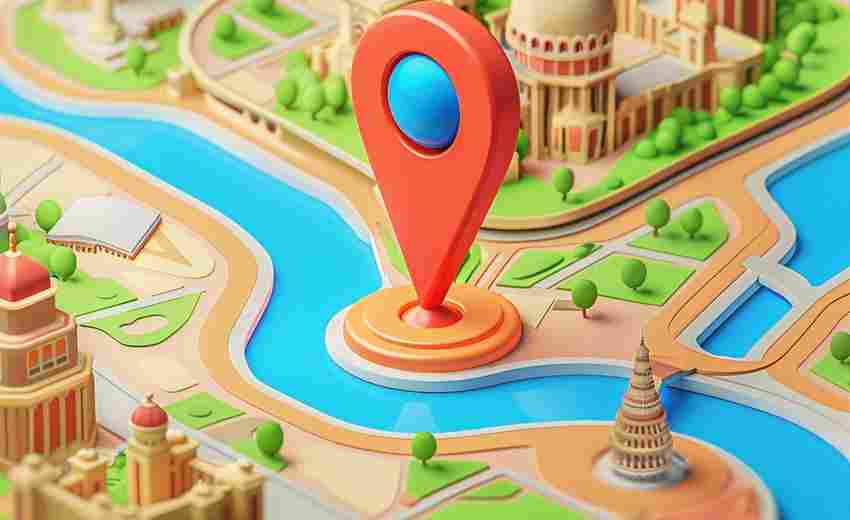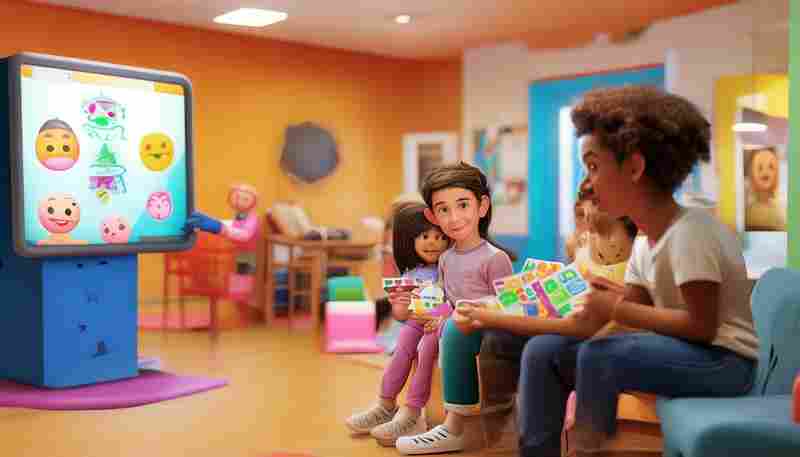如何利用书签功能设置目录超链接
在长文档编辑中,快速定位内容的需求往往与效率直接相关。通过书签与超链接的结合,不仅能让目录具备导航功能,还能实现跨页面的精准跳转,这种技术尤其适用于学术论文、技术手册等结构化文本的编排。其核心逻辑在于建立内容锚点与目录索引的动态关联,使读者无需手动翻页即可直达目标段落。
基础操作:从书签到目录的搭建
书签的本质是文档内部的定位标记。在Word中,将光标置于目标段落起始处,通过「插入-书签」功能命名并保存,即可完成锚点设置。例如在议论文中,可将每个论点标题设置为独立书签,名称建议采用「章节编号+关键词」的组合形式,如「1.1_核心观点」,避免后续混淆。
目录超链接的绑定需通过「插入-超链接」功能实现。选中目录中的文字后,在对话框中选择「本文档中的位置」,从书签列表选取对应锚点。此时按住Ctrl键单击目录项,光标将自动跳转至书签所在段落。值得注意的是,书签名称若包含空格或特殊符号可能导致链接失效,建议使用下划线替代空格。
进阶应用:交叉引用与自动化更新
对于多层级目录,可采用交叉引用提升效率。在设置书签后,通过「插入-交叉引用」功能,选择「书签文字」或「页码」类型,系统会自动将目录项与正文内容关联。这种方法尤其适用于需要同步更新页码的场景——当文档结构调整导致页码变化时,只需全选目录按F9键即可刷新所有链接。
自动化目录生成是另一种高效方案。通过对章节标题应用「标题1」「标题2」等样式,Word可自动识别文档结构。在引用选项卡中选择「自动目录」功能,勾选「使用超链接」选项,系统将生成带跳转功能的智能目录。该方法的优势在于内容修改后,右键点击目录选择「更新域」即可同步所有变动,避免手动维护的繁琐。
视觉优化:隐藏标记与格式统一
默认显示的书签标记可能干扰阅读体验。通过「文件-选项-高级」菜单,取消勾选「显示书签」选项,可隐藏文档中的锚点符号。此举不会影响超链接功能,仅改变视觉呈现方式,使页面保持整洁。
目录样式与正文的视觉统一同样重要。超链接文字默认显示为蓝色带下划线,可通过修改样式模板调整颜色、字体。建议将目录项的「超链接」样式与正文标题样式分离,避免格式冲突。对于印刷版文档,可批量选中目录按Ctrl+Shift+F9键将动态链接转为静态文本。
多场景适配:图文混排与跨文档跳转
在包含图表、附录的文档中,书签功能可延伸至非文字对象。选中图片或表格,通过相同流程设置书签后,目录超链接能实现「点击跳转至图表1详解」的效果。此方法打破了传统目录仅关联文字的限制,特别适合技术文档中图表索引的创建。
跨文档跳转需结合绝对路径实现。在超链接设置界面选择「现有文件或网页」,输入目标文档的存储路径及书签名称(格式为「文件名.docx书签名」),即可实现单击目录跳转至另一文档的指定段落。该技术适用于系列手册的分册互链,但需注意文件路径变更会导致链接失效。
上一篇:如何利用个人资料优化加速陌陌视频快聊升级 下一篇:如何利用云存储转移照片视频缓解手机内存压力